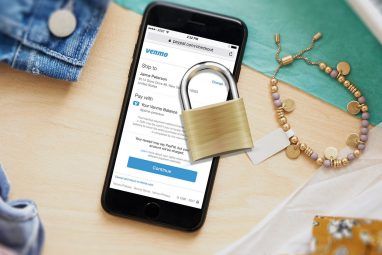您可以对使用PC的其他人采取预防措施,但有时您认为没有必要。您可以信任您的家人和朋友。和您一起工作的人不会窥探您的在线活动。
然而,事情还不对劲。您的笔记本电脑不在您离开的地方。您的办公桌一团糟。
有人偷偷使用了您的PC吗?他们在看什么?您所做的几乎所有操作都会在计算机上留下某种痕迹。您只需要知道从哪里可以找到证据。
知道从哪里开始可以大大减少找到罪魁祸首的时间。您可以通过以下方法判断是否有人未经您的许可登录您的计算机。
1。检查最近的活动
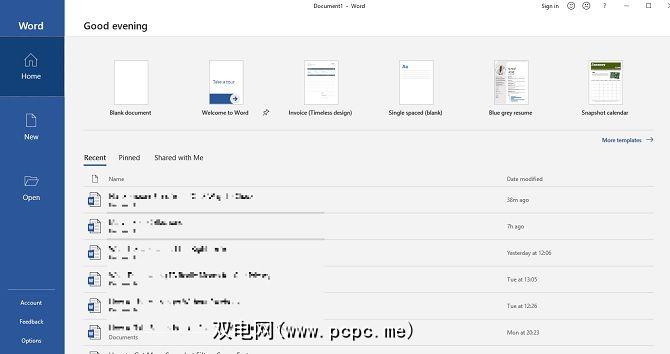
您应该已经知道如何查看最近打开的文件。 Windows引入了这种方法,使您可以轻松地回到自己正在研究或关注的内容。如果您要在电子邮件中添加附件或上传到博客,则特别方便。但是,您也可以使用此功能来检查是否有人在访问您的文件。
只需打开文档,此PC ,即可转到文件资源管理器。 strong>,或按 Windows键+ E 。在菜单的左上方,点击快速访问。您将能够查看已打开的内容,因此可以查找自己尚未访问的内容。
或者,您可以检查在单个应用中打开的文件。如果您认为有人偷听您制作的PowerPoint演示文稿,请在该程序中选中“最近使用"。
2。检查最近修改的文件
但是,任何人都可以擦除您计算机上的最新活动。只需点击快速访问>选项>清除文件资源管理器历史记录即可。如果您最近的活动已被删除,则至少表明有人在使用您的PC。但是,您怎么知道它们打开了哪些文件夹?
导航回 File Explorer ,然后在右上角的搜索字段中键入“ datemodified:"。您可以按日期范围进行细化。如果您单击今天,这可能是最有用的,但是您也可以返回整整一年。
您将看到已访问文件的列表,只要事情发生了变化。希望您有幸在窥探器工作时PC自动保存了一个项目。检查列出的时间,并缩小远离设备的时间。
3。检查您的浏览器历史记录
好吧,大家都知道您可以轻松地删除浏览器历史记录。但是,如果有人急着使用您的PC,那么他们可能已经忘记了这一步。
Google Chrome具有最大的市场份额,因此无论您使用计算机的人是谁,都有可能使用它。点击右上角的垂直省略号,然后点击历史记录,查看是否有任何问题。
不过,请不要排除其他浏览器。如果您的PC具有Edge,请转到省略号,然后依次收藏夹>历史记录。如果仍然安装了Internet Explorer,则可以使用类似的方法。 Firefox用户应单击菜单,然后单击历史记录>显示所有历史记录。
4。检查Windows 10登录事件
您想知道是否有人访问过您的PC,但简单的方法尚未见效。幸运的是,您可以更深入地研究计算机以获取进一步的证据。
Windows 10 Home会自动审核登录事件,这意味着您每次登录设备时都会记录下来。那么如何检查呢?找到日志后,如何从中解释含义?
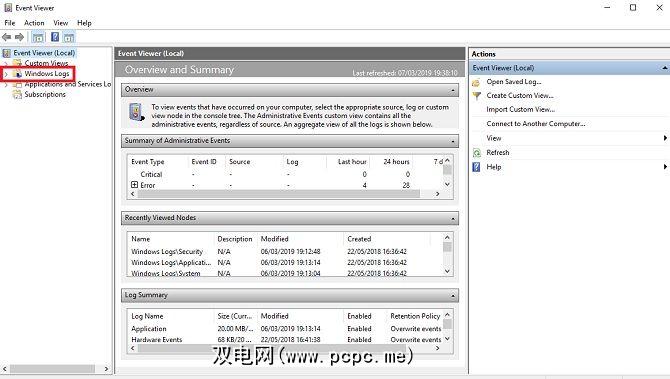
搜索事件查看器,然后点击该应用。转到 Windows日志>安全性。您会看到一长串活动,除非您非常了解Windows ID代码,否则大多数活动对您来说都没有多大意义。
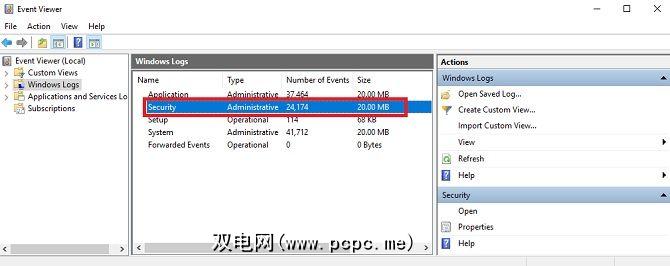
您需要注意的活动是“ 4624",记录为“登录"。 “ 4672"表示“特殊登录",您可能会结合标准登录看到它。这表示管理登录。帐户注销PC时,将列出“ 4634"。
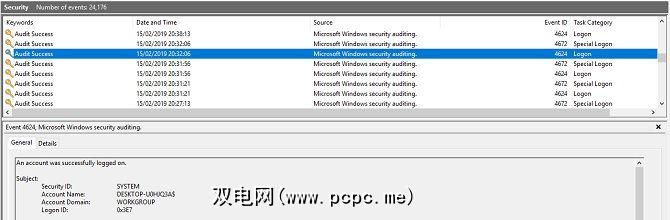
可能很难发现这些代码,但是可以使用 Find…功能缩小范围在右侧的“操作"菜单中。
如果您知道有一段时间没有使用计算机,则可以滚动查看日志或使用“过滤器"。转到操作>过滤当前日志,然后使用已记录下的下拉菜单。
单击任何单个日志以查找更多详细信息,包括哪个帐户登录。如果您认为有人使用过您的PC,但没有使用过系统,则很有用。
Windows 10的家庭版默认情况下审核登录。但是,专业版可能需要修改。
通过搜索“ gpedit"访问组策略编辑器。接下来,转到计算机配置> Windows设置>安全设置>本地策略>审核策略>登录审核。您需要选择成功和失败,以使其注册成功和失败的登录尝试。
完成此操作后,您可以检查使用上述方法通过 Event Viewer 进行审核,以备将来参考。
如何停止使用计算机的其他人
如何阻止其他人使用PC ?首先,您可以询问。您可能会被问到为什么它会打扰您,但是如果它是您自己的财产,那是您的权利。
最重要的是为您的帐户创建一个安全的密码。确保它不可预测。不要在任何地方写下来。每当您离开办公桌时,请按 Windows键+ L 。这是锁定PC并确保没有人可以窥探您的活动的最佳方法之一。
图片来源:undrey / Depositphotos